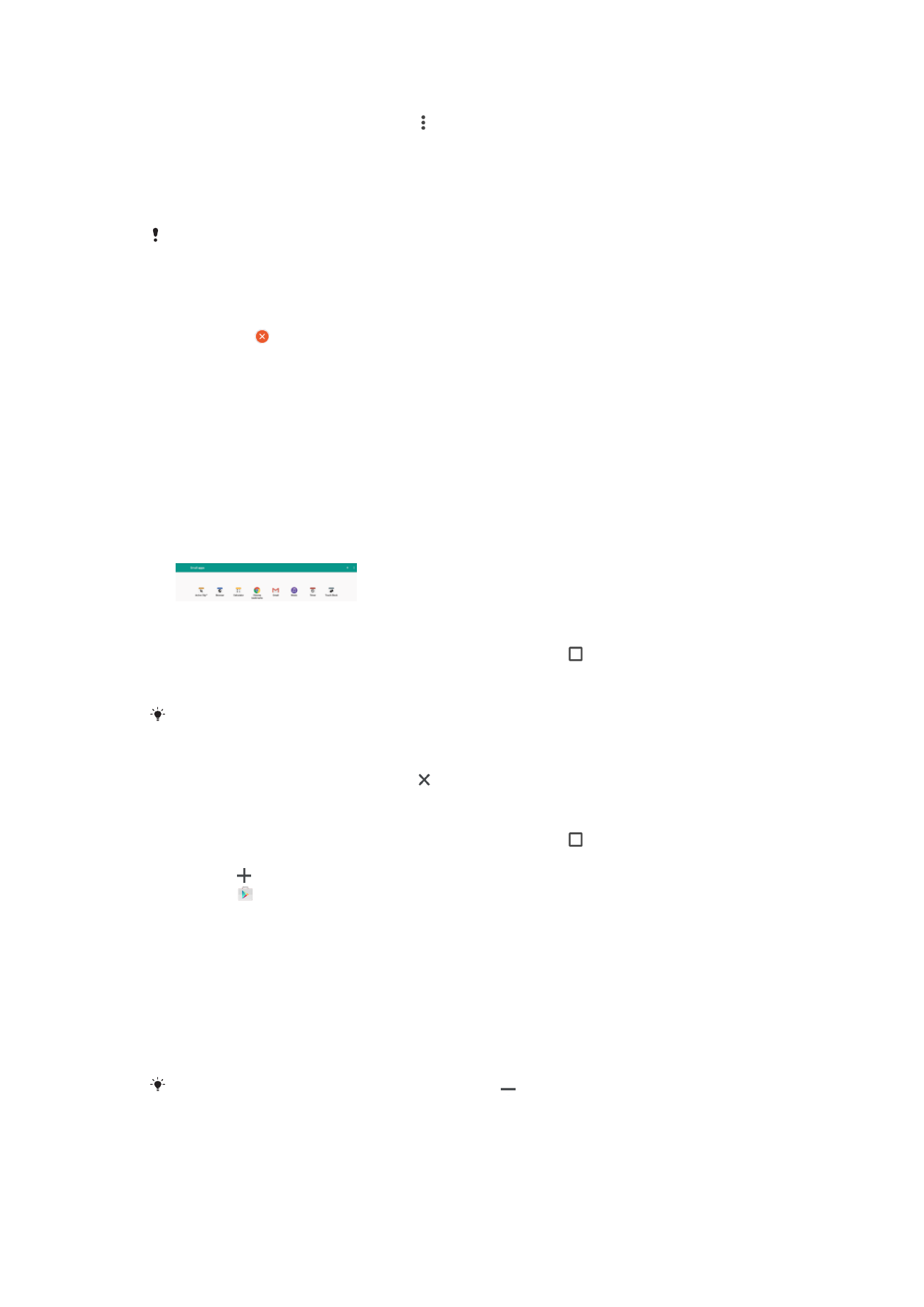
Piensovellukset
Piensovellukset ovat minikokoisia sovelluksia, joita voi käyttää muiden sovellusten päällä
samassa näytössä moniajona. Jos esimerkiksi valuuttakursseja sisältävä verkkosivu on
auki, voit avata Laskin-piensovelluksen sen päälle ja tehdä laskutoimituksia. Voit avata
piensovellusikkunan viimeksi käytettyjen sovellusten näytöstä. Voit ladata lisää
piensovelluksia Google Play™ -palvelusta.
Piensovelluksen avaaminen
1
Avaa viimeksi käytettyjen sovellusten ikkuna napauttamalla .
2
Napauta
PIENSOVELLUKSET.
3
Napauta avattavaa piensovellusta.
Voit avata useita piensovelluksia samanaikaisesti.
Piensovelluksen sulkeminen
•
Napauta piensovelluksen ikkunassa .
Piensovelluksen lataaminen
1
Avaa viimeksi käytettyjen sovellusten ikkuna napauttamalla .
2
Napauta
PIENSOVELLUKSET.
3
Napauta .
4
Napauta .
5
Etsi ladattava piensovellus. Lataa ja asenna se sitten ohjeiden mukaan.
Pienen sovelluksen siirtäminen
•
Kun pieni sovellus on auki, kosketa ja pidä alhaalla pienen sovelluksen vasenta
yläkulmaan ja siirrä se haluamaasi paikkaan.
Piensovelluksen pienentäminen
•
Kun piensovellus on auki, napauta sen vasenta yläkulmaa pitkään ja vedä sitten
sovellus näytön oikeaan laitaan tai alareunaan.
Jotkin piensovellukset voi pienentää napauttamalla -kuvaketta.
29
Tämä on julkaisun Internet-versio. © Tulostus sallittu vain yksityiskäyttöön.
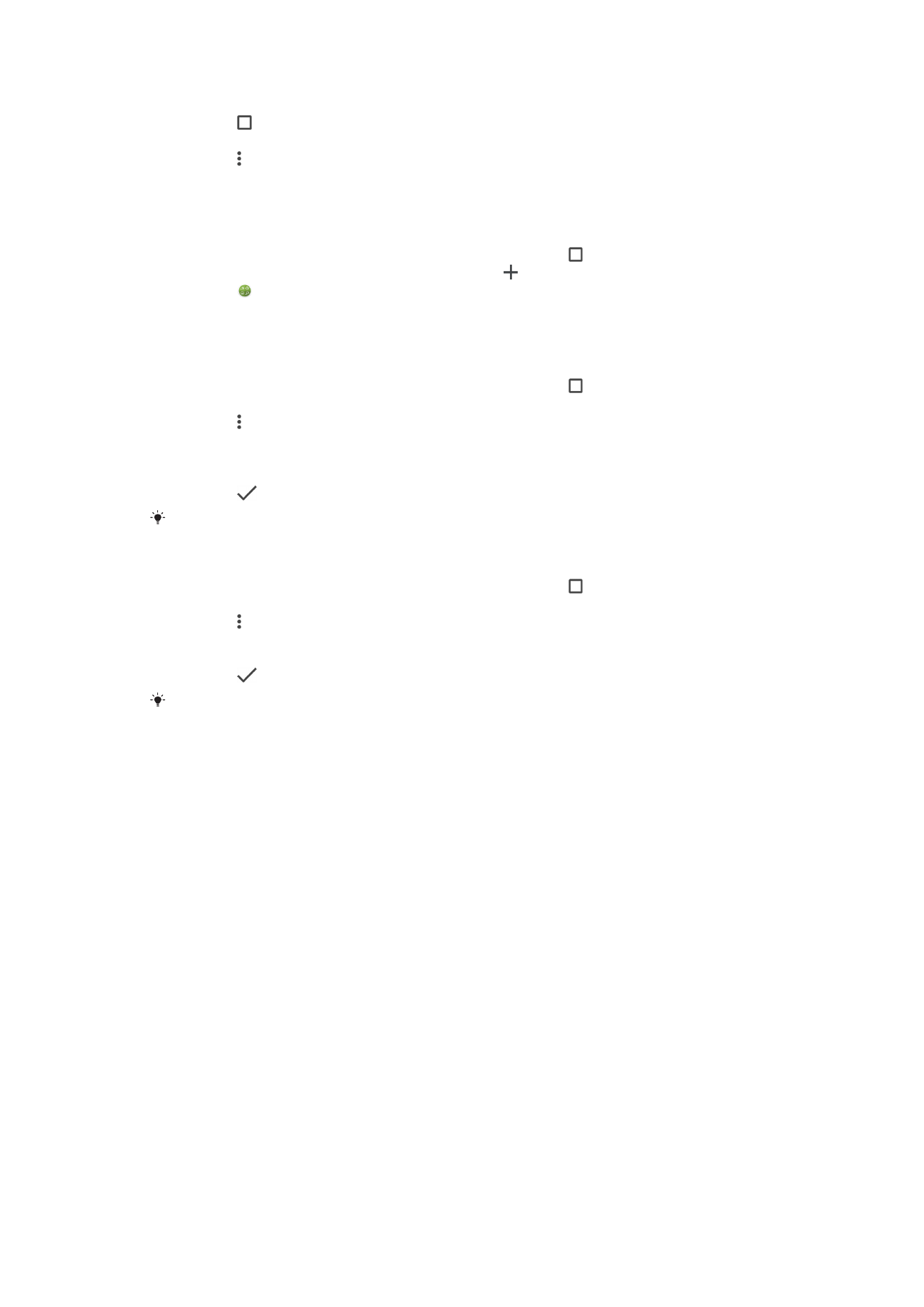
Piensovelluksen poistaminen
1
Napauta .
2
Etsi
PIENSOVELLUKSET ja napauta sitä.
3
Napauta .
4
Napauta
Poista piensovell. asennus ja valitse sitten poistettava piensovellus.
5
Napauta
OK.
Lisäohjelman lisääminen piensovelluksena
1
Avaa viimeksi käytettyjen sovellusten ikkuna napauttamalla .
2
Napauta
PIENSOVELLUKSET ja napauta sitten .
3
Napauta .
4
Valitse lisäohjelma.
5
Anna halutessasi lisäohjelmalle nimi ja napauta sitten
OK.
Lisäohjelman nimeäminen uudelleen
1
Avaa viimeksi käytettyjen sovellusten ikkuna napauttamalla .
2
Napauta
PIENSOVELLUKSET.
3
Napauta .
4
Napauta
Nimeä lisäohjelma uudelleen ja valitse sitten lisäohjelma, jonka nimeä
haluat vaihtaa.
5
Anna nimi ja napauta sitten
OK.
6
Napauta
.
Kaikkien lisäohjelmien nimiä ei voi vaihtaa.
Lisäohjelman poistaminen
1
Avaa viimeksi käytettyjen sovellusten ikkuna napauttamalla .
2
Napauta
PIENSOVELLUKSET.
3
Napauta .
4
Napauta
Poista lisäohjelma.
5
Valitse poistettavan lisäohjelman kuvake ja napauta sitten
OK.
6
Napauta
.
Kaikkia lisäohjelmia ei voi poistaa.